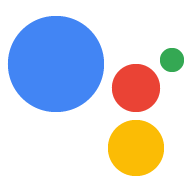ก่อนที่จะเปิดตัวการดำเนินการแก่ผู้ใช้ คุณควรทดสอบการดำเนินการอย่างละเอียด ระบุแพลตฟอร์ม สถานที่ตั้ง และอุปกรณ์เป้าหมาย และยืนยันว่าเป็นไปตามนโยบายของ Google สำหรับการดำเนินการ หน้านี้แสดงภาพรวมของงานที่คุณควรดำเนินการเพื่อเตรียมส่งการดำเนินการเข้ารับการตรวจสอบ เพื่อขออนุมัติให้เผยแพร่ในช่องทางเบต้าหรือช่องเวอร์ชันที่ใช้งานจริง
ตรวจสอบการละเมิดนโยบาย
ตรวจสอบว่าการดำเนินการของคุณเป็นไปตามนโยบายสำหรับ Actions on Google โดยทั่วไปแล้ว โปรดทำตามหลักเกณฑ์ต่อไปนี้สำหรับเนื้อหาของคุณ
- เจาะจง: ผู้ใช้ต้องเรียกใช้การดำเนินการของคุณได้โดยเฉพาะ อย่าใช้ชื่อที่กว้างหรือกว้างเกินไปขณะเลือกชื่อที่แสดงหรือการออกเสียง ตัวอย่างเช่น ใช้ "พูดกับ WeatherApp เพื่อตรวจสอบสภาพอากาศใน [เมือง]" แทน "ตรวจสอบสภาพอากาศของ [เมือง]" เป็นวลีเพื่อกระตุ้นการกระทำ ปฏิบัติตามหลักเกณฑ์สำหรับการระบุวลีเพื่อการดำเนินการที่ดี
- หลีกเลี่ยงเนื้อหาต้องห้าม: เว้นแต่จะมีวัตถุประสงค์เพื่อวัตถุประสงค์ทางวิทยาศาสตร์ ศิลปะ สารคดี หรือการศึกษา การดำเนินการที่มีเนื้อหาเกี่ยวกับเรื่องเพศอย่างโจ่งแจ้ง ความรุนแรง ผิดกฎหมาย หรือแสดงความเกลียดชังจะละเมิดนโยบายของ Actions on Google นอกจากนี้ การดำเนินการที่ส่งเสริมการกลั่นแกล้งหรือการล่วงละเมิดจะถูกปฏิเสธหรือลบออก
- เคารพลิขสิทธิ์และทรัพย์สินทางปัญญา: ตรวจสอบว่าคุณมีสิทธิ์เพียงพอที่จะใช้เนื้อหาที่การดำเนินการของคุณนำเสนอ
- มีความซื่อสัตย์: ห้ามหลอกลวงหรือทำให้ผู้ใช้เข้าใจผิดด้วยการกล่าวอ้างที่เป็นเท็จ
- ปกป้องความเป็นส่วนตัวและความปลอดภัยของผู้ใช้: มีความโปร่งใสเกี่ยวกับวิธีจัดการข้อมูลผู้ใช้ ส่งข้อมูลผู้ใช้อย่างปลอดภัย และระบุนโยบายความเป็นส่วนตัว
- อย่าฟังคำขอจากผู้ใช้: ผู้ใช้ต้องเข้าใจว่าเมื่อใดที่การดำเนินการของคุณกำลังรอคำพูดจากผู้ใช้ การเปิดไมค์ทิ้งไว้โดยไม่แจ้งผู้ใช้เป็นความผิดพลาดที่พบได้บ่อยตามที่ระบุไว้ในนโยบายของเรา ตรวจสอบว่าการดำเนินการของคุณแจ้งให้ผู้ใช้ทราบเมื่อรอคำสั่งเพื่อลดความเสี่ยงที่การดำเนินการของคุณจะถูกปฏิเสธ
- ตรวจสอบชื่อสำหรับเรียกใช้และชื่อที่แสดง: ตรวจสอบว่าชื่อสำหรับเรียกใช้ตรงกับชื่อที่แสดง ซึ่งปรากฏในหน้าไดเรกทอรี Assistant ตรวจสอบว่าทั้ง 2 ชื่อเฉพาะเจาะจงมากพอที่ผู้ใช้จะเรียกใช้การดำเนินการของคุณได้ง่าย ชื่อสำหรับเรียกใช้และชื่อที่แสดงต้องเป็นไปตามนโยบายสำหรับ Actions on Google ด้วย
ตรวจสอบรายการนโยบายทั้งหมดและตรวจสอบว่าคุณปฏิบัติตามนโยบายเพื่อเร่งการตรวจสอบและอนุมัติการดำเนินการของคุณ
ตั้งชื่อที่แสดง
ชื่อที่แสดงจะกำหนดวิธีที่ผู้ใช้เรียกใช้การดำเนินการของคุณอย่างชัดเจน ชื่อนี้ยังใช้ ในไดเรกทอรี Assistant ด้วย
หากต้องการตั้งชื่อที่แสดง ให้ทำตามขั้นตอนต่อไปนี้
- ไปที่พัฒนา > การเรียกใช้ > การตั้งค่า
- ป้อนชื่อที่แสดงสำหรับการดำเนินการของคุณ
- คลิกไอคอนเล่น play_circle_filled เพื่อฟังการออกเสียงชื่อ
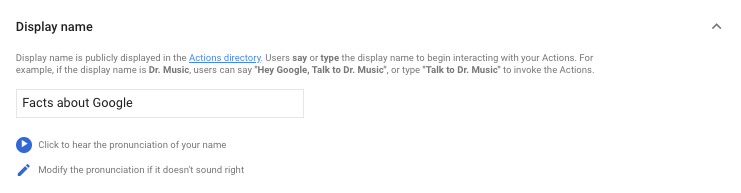
เปลี่ยนชื่อที่แสดง
คุณเปลี่ยนชื่อที่แสดงของการดำเนินการได้ทุกเมื่อ แต่การดำเนินการของคุณจะผ่านกระบวนการตรวจสอบอย่างสมบูรณ์อื่นก่อนที่ผู้ใช้จะเรียกใช้การดำเนินการโดยใช้ชื่อใหม่ได้
ไม่บังคับ: ระบุการกำหนดสถานที่เป้าหมาย
โดยค่าเริ่มต้น การดำเนินการจะใช้ได้ในทุกภูมิภาคตราบเท่าที่ตั้งค่าภาษาอุปกรณ์ของผู้ใช้เป็นตัวแปร "อังกฤษ" (เช่น อังกฤษแบบอเมริกันหรืออังกฤษแบบอังกฤษ)
การตั้งค่าการกำหนดเป้าหมายตามสถานที่จะควบคุมความพร้อมใช้งานระดับภูมิภาคสำหรับการดำเนินการของคุณ
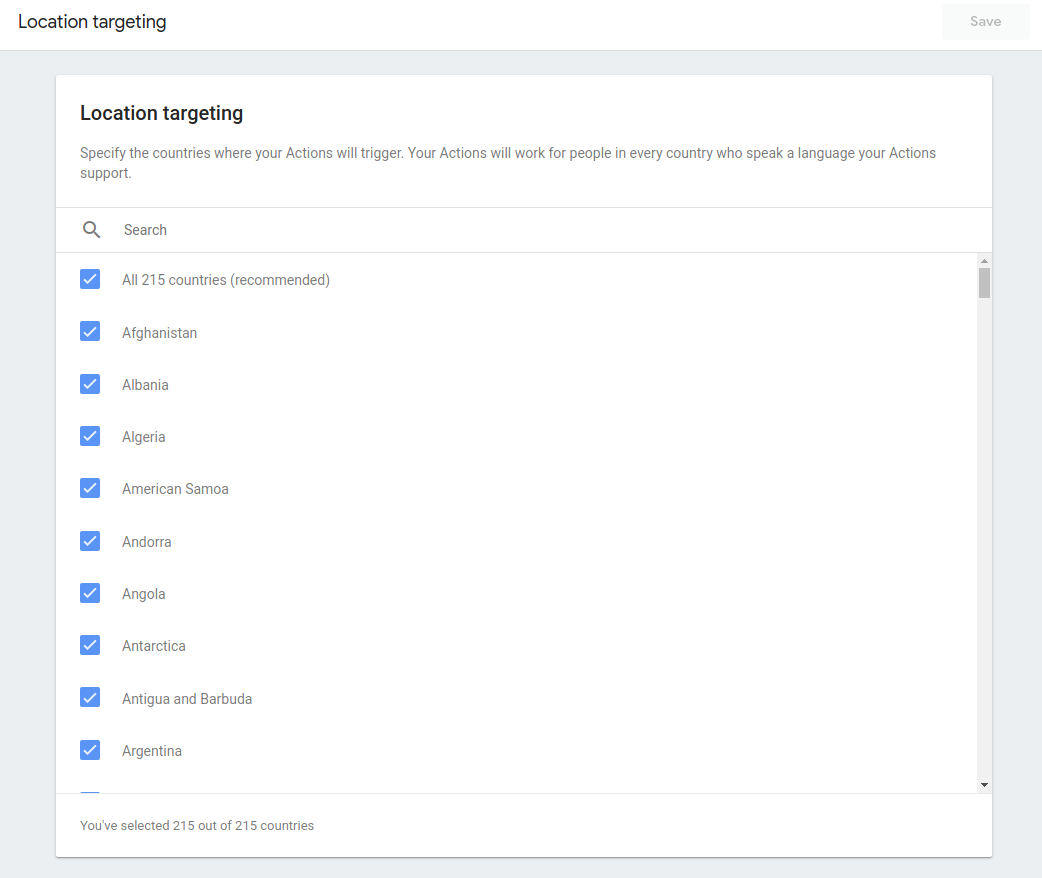
อ่านเพิ่มเติมเกี่ยวกับการเผยแพร่ในท้องถิ่น
ไม่บังคับ: ระบุความสามารถของพื้นผิว
การดำเนินการของคุณปรากฏในแพลตฟอร์มต่างๆ ที่ Assistant รองรับได้ เช่น โทรศัพท์ (Android และ iOS) และจออัจฉริยะ
ความสามารถของ Surface ช่วยให้คุณควบคุมได้ว่าจะให้ผู้ใช้เรียกใช้การดำเนินการของคุณได้หรือไม่โดยอิงตามแพลตฟอร์มที่ตนใช้ หากผู้ใช้พยายามเรียกใช้การดำเนินการของคุณบน Surface ที่ไม่รองรับ ผู้ใช้จะได้รับข้อความแสดงข้อผิดพลาดที่แจ้งว่าอุปกรณ์ของตนไม่รองรับ
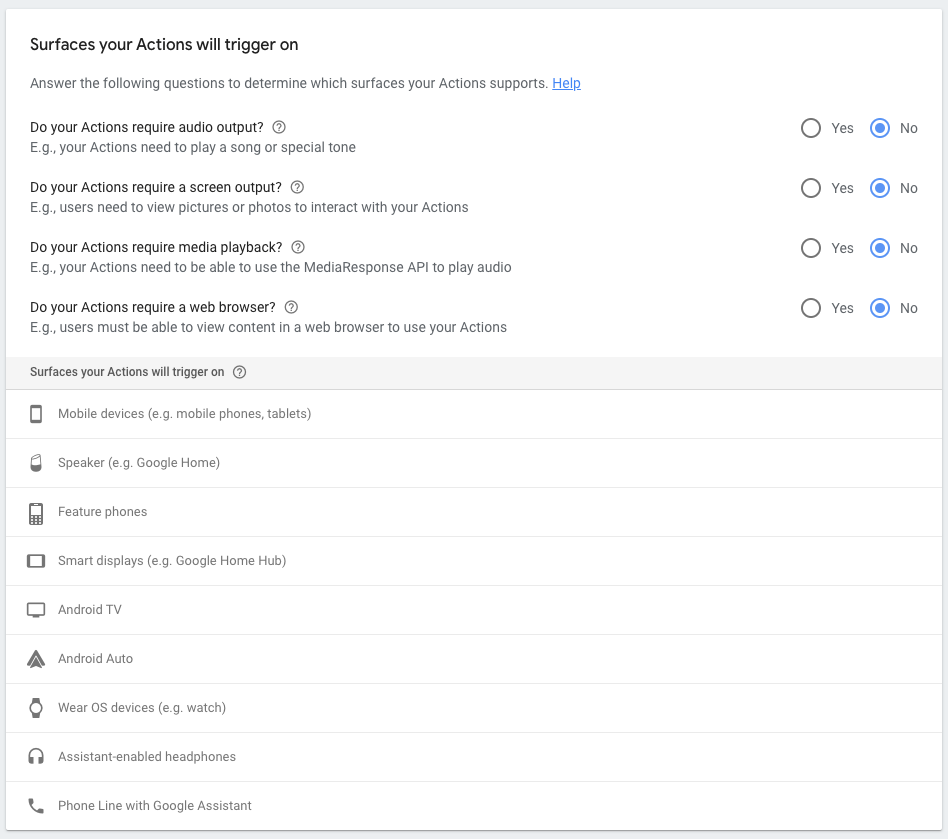
อ่านเพิ่มเติมเกี่ยวกับความสามารถของแพลตฟอร์ม
ไม่บังคับ: ระบุตัวเลือก Canvas แบบอินเทอร์แอกทีฟ
หาก Action ใช้ Interactive Canvas คุณต้องเปิดใช้และตั้งค่าตัวเลือก 2 รายการในส่วนพัฒนา > Interactive Canvas ในการนำทางด้านซ้าย
- เปิดใช้ตัวเลือกสำหรับการใช้ Interactive Canvas กับการดำเนินการของคุณ
- ป้อน URL ของเว็บแอปที่โฮสต์ภาพสำหรับการดำเนินการของคุณ
ทดสอบด้วยเครื่องจำลอง
ก่อนเปิดตัว Action ให้ใช้เครื่องจำลองเพื่อทดสอบประสบการณ์ของผู้ใช้จาก Action ของคุณ และตรวจสอบว่าทุกอย่างใช้งานได้
ตรวจสอบข้อผิดพลาดและการละเมิดที่พบบ่อยต่อไปนี้
- การส่งเว็บฮุคต้องปลอดภัย: ยืนยันว่าคุณใช้การเข้ารหัส HTTPS (TLS) ในการรับส่งข้อมูลสำหรับเว็บฮุค
- ยืนยันคำขอเว็บฮุค: ตรวจสอบว่าคุณได้รับรองคำขอเว็บฮุคโดยใช้ Actions SDK และยืนยันคำขอในเว็บฮุคเรียบร้อยแล้ว
- ทดสอบชื่อการดำเนินการ: ตรวจสอบว่าชื่อการดำเนินการที่คุณตั้งค่าไว้ทริกเกอร์การดำเนินการอย่างสม่ำเสมอ ใช้อุปกรณ์ฮาร์ดแวร์หรือเครื่องมือจำลองเว็บและพูดชื่อการเรียกใช้ซ้ำๆ ในสถานการณ์ต่างๆ (เช่น มีเสียงรบกวนในพื้นหลังหรือในระยะต่างๆ จากอุปกรณ์) หากเป็นไปได้ ขอให้ผู้คนต่างเพศหรือคนละสำเนียงเรียกใช้การดำเนินการของคุณ หากชื่อสำหรับเรียกใช้ไม่เป็นที่รู้จักอย่างสม่ำเสมอ คุณอาจต้องการเปลี่ยนชื่อดังกล่าว
- ทดสอบในอุปกรณ์จริง: แม้ว่าเครื่องมือจำลองเว็บจะเหมาะสําหรับการทดสอบการดําเนินการอย่างรวดเร็วขณะพัฒนา แต่ก็ควรทดสอบการเรียกใช้และกล่องโต้ตอบในอุปกรณ์จริงเสมอ นี่เป็นวิธีที่ดีที่สุดในการทำความเข้าใจวิธีทำงานของการดำเนินการของคุณในชีวิตจริงและจะช่วยปรับปรุงประสบการณ์ของผู้ใช้
หากต้องการทดสอบฉบับร่างของโปรเจ็กต์ Actions ปัจจุบัน ให้ไปที่ทดสอบในการนําทางหลัก วิธีนี้ช่วยให้มั่นใจว่ามีการใช้การดำเนินการเวอร์ชันปัจจุบันทั่วทั้งเครื่องจำลอง คอนโซล และอุปกรณ์ที่พร้อมใช้งาน Assistant
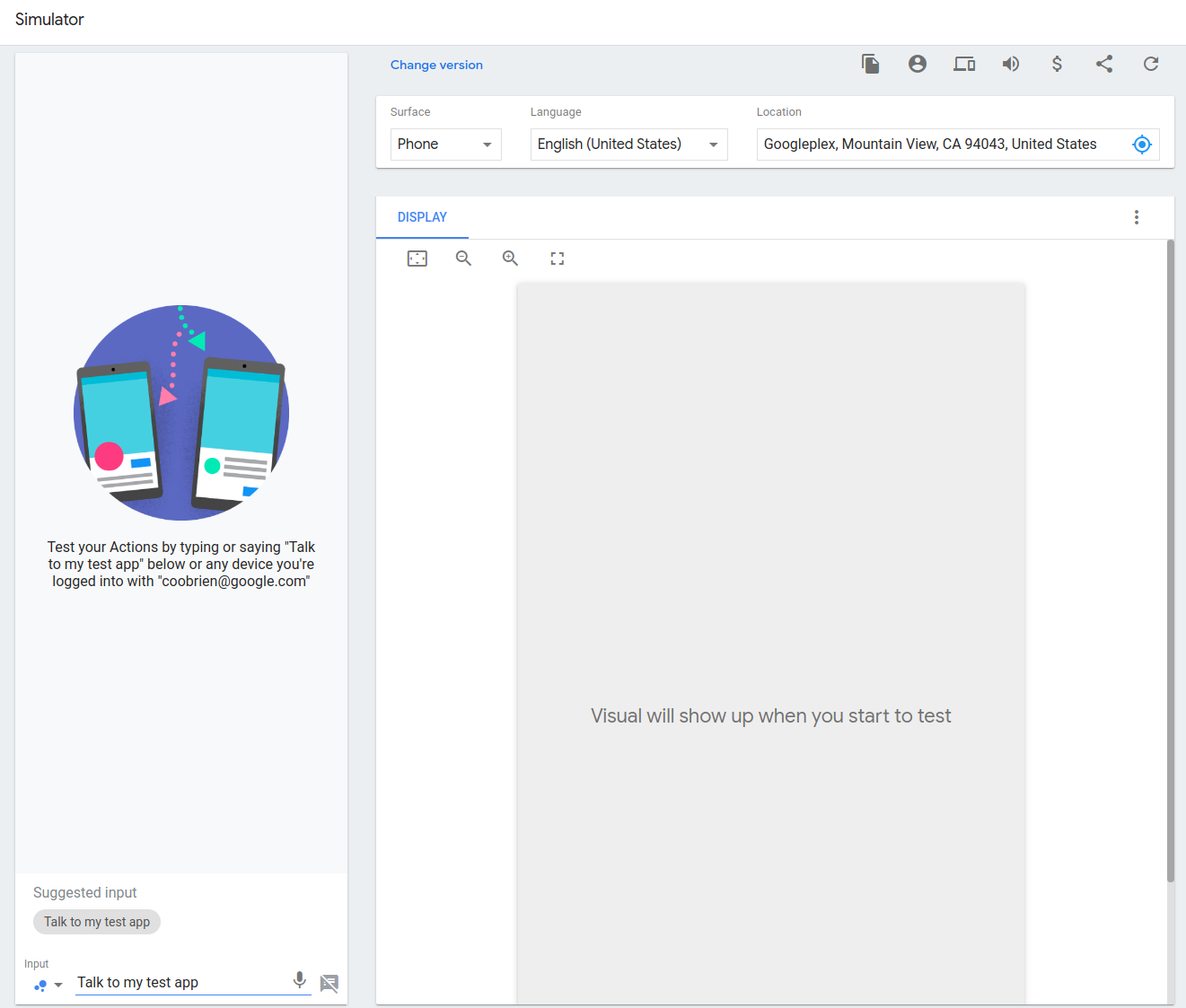
อ่านเพิ่มเติมเกี่ยวกับเครื่องจำลองการดำเนินการ
เผยแพร่โปรเจ็กต์
เมื่อทดสอบโปรเจ็กต์ฉบับร่างและพอใจกับผลลัพธ์ที่ได้แล้ว คุณสามารถปรับใช้เป็นเวอร์ชันอัลฟ่าหรือเบต้าสำหรับการทดสอบเพิ่มเติมได้ หรือคุณจะส่งแอปเพื่อตรวจสอบและเผยแพร่ไปยังผู้ใช้ Assistant ก็ได้
ในส่วนทำให้ใช้งานได้ > รุ่นของคอนโซล คุณจะพบตัวเลือกต่อไปนี้สำหรับรุ่น
- อัลฟ่า: เหมาะที่สุดสําหรับการทดสอบซ้ำๆ อย่างรวดเร็ว การดำเนินการของคุณจะเผยแพร่แก่ผู้ใช้กลุ่มเล็กๆ ที่คุณระบุโดยไม่ผ่านการตรวจสอบของ Google แบบเต็ม
- เบต้า: เหมาะสำหรับการเผยแพร่การดำเนินการของคุณไปยังผู้ใช้บางกลุ่มหลังจากการตรวจสอบโดย Google อย่างเต็มรูปแบบ เนื่องจากการดำเนินการดังกล่าวผ่านการตรวจสอบโดยสมบูรณ์แล้ว คุณจึงสามารถ เลือกที่จะเผยแพร่แบบสาธารณะได้ทุกเมื่อ
- เวอร์ชันที่ใช้งานจริง: ส่งการดำเนินการของคุณให้ Google ตรวจสอบอย่างเต็มรูปแบบ เมื่อได้รับอนุมัติแล้ว ผู้ใช้ Assistant จะใช้การดำเนินการของคุณได้
อ่านเพิ่มเติมเกี่ยวกับรุ่น
สถานะการทำให้ใช้งานได้
ตารางต่อไปนี้อธิบายสถานะต่างๆ ของการทำให้ใช้งานได้ของโปรเจ็กต์และขั้นตอนเพิ่มเติมที่คุณอาจต้องดำเนินการ
| สถานะการทำให้ใช้งานได้ | คำอธิบาย |
|---|---|
| ระหว่างตรวจสอบ |
เมื่อส่งการทำให้ใช้งานได้ใหม่ การดำเนินการจะเข้าสู่กระบวนการอนุมัติ ผู้ตรวจสอบจะทดสอบการดำเนินการของคุณและยืนยันว่าคุณไม่ได้ละเมิดนโยบายใดๆ คุณจะได้รับอีเมลเมื่อการตรวจสอบเสร็จสมบูรณ์ ซึ่งจะแจ้งให้คุณทราบว่าการทำให้ใช้งานได้ของคุณได้รับอนุมัติหรือไม่ |
| ถูกปฏิเสธ | สถานะ "ถูกปฏิเสธ" หมายความว่าการทำให้ใช้งานได้ไม่ได้รับอนุมัติ คุณควรได้รับอีเมลที่อธิบายสาเหตุที่การติดตั้งใช้งานถูกปฏิเสธ คุณยังคลิกเหตุผลข้างสถานะถูกปฏิเสธในคอนโซลเพื่อดูเหตุผลในการปฏิเสธได้ด้วย |
| ทำให้ใช้งานได้แล้ว | การดำเนินการที่ได้รับอนุมัติซึ่งทำงานอยู่และแสดงต่อผู้ใช้ คุณสามารถ "ลบ" เวอร์ชันที่ทำให้ใช้งานได้แล้วได้ทุกเมื่อจากคอนโซล |
| อนุมัติ | การดำเนินการที่ผ่านการตรวจสอบแล้วและไม่แสดงต่อผู้ใช้ในขณะนี้ เมื่อการดำเนินการได้รับการตรวจสอบเสร็จสมบูรณ์แล้ว คุณจะเผยแพร่ได้ทุกเมื่อจากคอนโซลโดยไม่ต้องผ่านการตรวจสอบเพิ่มเติม |
| ไม่ดีต่อสุขภาพ | Google จะส่งคำขอไปยังปลายทางของการดำเนินการของคุณเป็นประจำและตรวจสอบว่าเราได้รับการตอบสนองที่เหมาะสมหรือไม่ หากเราตรวจพบว่าปลายทางใช้งานไม่ได้หรือไม่ตอบสนอง เราจะหยุดแสดงการดำเนินการแก่ผู้ใช้ชั่วคราว ในกรณีนี้ คุณจะได้รับอีเมลแจ้งว่าปลายทางมีประสิทธิภาพไม่ดี และการดำเนินการย้ายไปมีสถานะไม่ดีแล้ว ทันทีที่เราตรวจพบว่าปลายทางมีการตอบสนองอีกครั้ง เราจะแสดงการดำเนินการของคุณต่อผู้ใช้ต่อไป คุณจะได้รับอีเมลในกรณีนี้ และสถานะของการทำให้ใช้งานได้ควรกลับไปเป็นทำให้ใช้งานได้แล้ว |
| ถูกลบออก | Google อาจลบการดำเนินการของคุณหากตรวจพบการละเมิดนโยบายหลังจากที่ทำให้ใช้งานได้ หากเกิดกรณีเช่นนี้ คุณจะได้รับอีเมลและจะเห็นแบนเนอร์ใน Developer Console ที่แจ้งว่าลบการดำเนินการของคุณแล้ว คุณคลิกสาเหตุเพื่อดูเหตุผลและตัวเลือกในการแก้ไขการละเมิดนโยบายหรือการอุทธรณ์คำตัดสินได้ |
การกำหนดเวอร์ชันโปรเจ็กต์
คุณอาจต้องการอัปเดตข้อมูลเกี่ยวกับการดำเนินการของคุณเมื่อเวลาผ่านไป การเปลี่ยนแปลงการดำเนินการบางอย่างส่งผลให้เกิดโปรเจ็กต์เวอร์ชันใหม่ คุณต้องส่งเวอร์ชันใหม่แต่ละเวอร์ชันอีกครั้งและผ่านกระบวนการตรวจสอบอย่างสมบูรณ์ก่อนที่จะเผยแพร่การดำเนินการที่อัปเดตนั้นสู่สาธารณะ
คุณต้องส่งการดำเนินการเพื่อขอรับการตรวจสอบอีกครั้งจึงจะทำการเปลี่ยนแปลงต่อไปนี้ได้
- ระบบจะทำการเปลี่ยนแปลงในคอนโซลเพื่อแก้ไขคำอธิบาย ไอคอน หรือข้อมูลเมตาอื่นๆ ของโปรเจ็กต์
- เมื่อใช้ Actions Builder หรือ Actions SDK คุณจะเปลี่ยนแปลงโปรเจ็กต์ Actions
- เมื่อใช้ Actions SDK เดิม คุณได้เปลี่ยนแปลงแพ็กเกจ Action
- เมื่อใช้ Dialogflow คุณได้เปลี่ยนแปลง Agent ของ Dialogflow
คุณไม่จำเป็นต้องส่งโปรเจ็กต์อีกครั้งในสถานการณ์ต่อไปนี้
- คุณเปลี่ยนแปลงโค้ดในเว็บฮุคที่โฮสต์ภายนอก ตัวแก้ไขเว็บฮุคแบบอินไลน์ใน Actions Builder หรือในตัวแก้ไขในบรรทัดของ Dialogflow เท่านั้น
- คุณใช้เทมเพลตและอัปเดตข้อมูลเทมเพลตผ่านการอัปโหลดเนื้อหาไปยัง Google ชีต
หากต้องการส่งการดำเนินการที่อัปเดตแล้วเข้ารับการตรวจสอบ ให้ไปที่ทำให้ใช้งานได้ > รุ่น แล้วคลิกสร้างรุ่น หากได้รับอนุมัติ ระบบจะยกเลิกการทำให้เวอร์ชันก่อนหน้าใช้งานได้และผู้ใช้ Assistant จะใช้การดำเนินการเวอร์ชันล่าสุดได้
ติดตามและแก้ไขเวอร์ชัน
หากต้องการติดตามและดูข้อมูลเกี่ยวกับเวอร์ชัน ให้ไปที่ทำให้ใช้งานได้ > รุ่น แล้วคลิกเวอร์ชันที่ต้องการข้อมูล
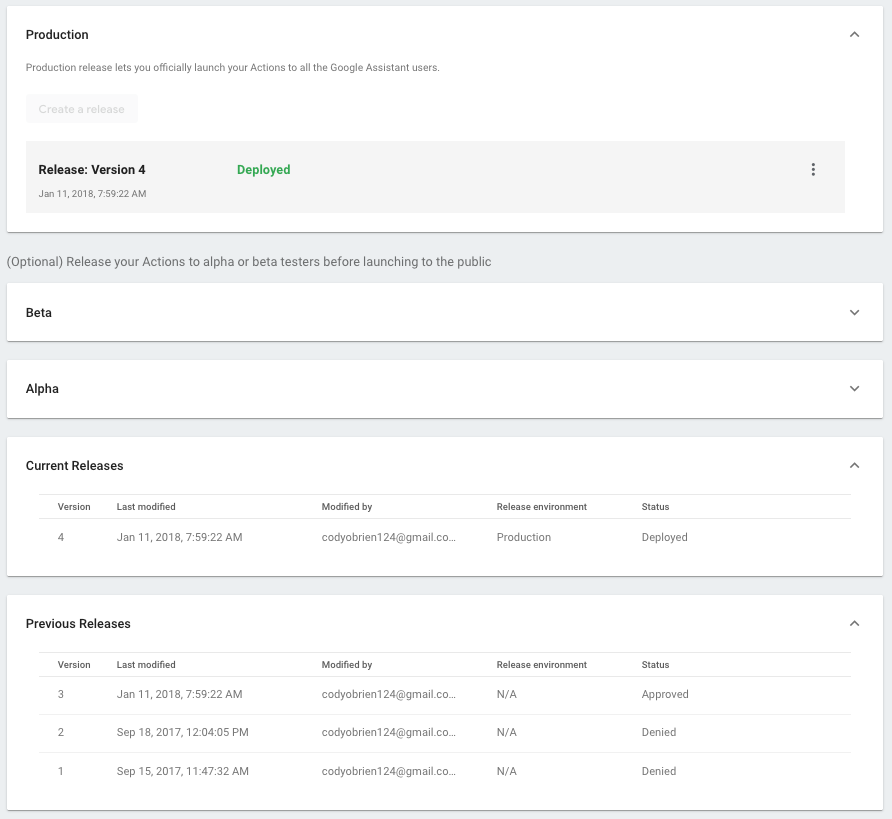
ตารางจะแสดงวันที่แก้ไขล่าสุดและสถานะปัจจุบันของเวอร์ชัน คุณจะดำเนินการเปลี่ยนแปลงสถานะได้ โดยขึ้นอยู่กับสถานะปัจจุบันของเวอร์ชัน
- หากเวอร์ชันอยู่ระหว่างตรวจสอบ คุณจะเลือกถอนเวอร์ชันออกจากการตรวจสอบได้
- หากมีการทำให้เวอร์ชันใช้งานได้ คุณจะเลือกยกเลิกการทำให้ใช้งานได้จากเวอร์ชันที่ใช้งานจริงเพื่อลบการดำเนินการออกได้
- เมื่อยกเลิกการทำให้เวอร์ชันก่อนหน้าใช้งานได้ คุณจะเลือกทำให้ใช้งานได้เป็นเวอร์ชันที่ใช้งานจริงเพื่อเปลี่ยนกลับเป็นเวอร์ชันนั้นได้